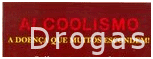Programas: Paint Shop Pro e
Animation Shop
Plugin: Eye Candy 4 ou Eye Candy 5 ou Eye Candy 6
1- Preparei uma imagem transparente no PSP sem qualquer efeito (imagem+texto), mas você pode colocar o efeito neon apenas numa palavra ou apenas numa imagem.

2- Como preciso da seleção na imagem, clico em Selections>Selection All e Float, a imagem ficou selecionada

3-Aplico o plugin Eye Candy 4 efeito: gradient glow,
aqui foi escolhido o Solid Blue, bastando colocar a cor desejada: roxo, azul, lilás ou pink,para alterar a cor, clicar na figura do quadrado e dos pesinhos e escolher com o conta-gotas a cor desejada
na Aba Basic, marque:

Se desejar pode diminuir o valor da largura do glow: Glow Width (pixels)
Na Aba Color, marque:

Atenção: No plugin Alien Candy 6, no Gradient Glow tem padronizado vários tipos de Neon, é só testar e aplicar.
4-Retirar a seleção em Selections> Selection None ou ctrl+d
5-Salve a imagem em File>Save As coloque o nome do arquivo, salve com formato: .pspimage
6-Abrir o programa Animation Shop
7-File>Animation Wizard ao abrir a
1ª caixa diálogo, marque:
Same size as the first image frame e avançar
na 2ª caixa, marque:
transparent e avançar
na 3ª caixa, marque:
. Centered in the frame
. with the preceding frame's contents
. scale frames to fit
e avançar
na 4ª cx, marque: Yes, repeat the animation indefinitely, avançar
na seguinte caixa clique em Add image e procure a imagem, abrir
clique novamente em Add Image e procure a imagem, abrir

Nesta caixa constará duas vezes o nome do arquivo da imagem
que serão as duas frames da nossa animação
clique em avançar e concluir

agora as duas frames estão unidas, antes de salvar clique em: Optmization Wizard
siga o 15º passo do tutorial:Brilhinhos com Xenofex 2 sendo que na cx Customize Optmizations Settings, na Aba Partial Transparency
marque como no print abaixo:
Convert pixels less than 1 ......
e yes, blend with this color: preta( a cor do acabamento da imagem será de acordo com a cor onde a imagem será aplicada)

Pronto, nossa animação já está optmizada para salvar vá em File>Save as
Veja a minha animação optmizada com contorno preto num fundo preto:

A seguinte animação foi optimizada com contorno branco

Pedidos de CD para:
sancrisrj@yahoo.com.br